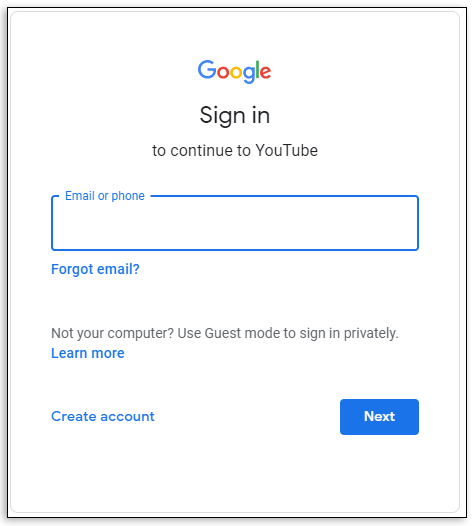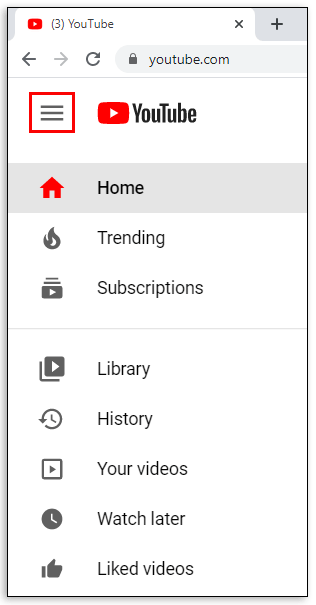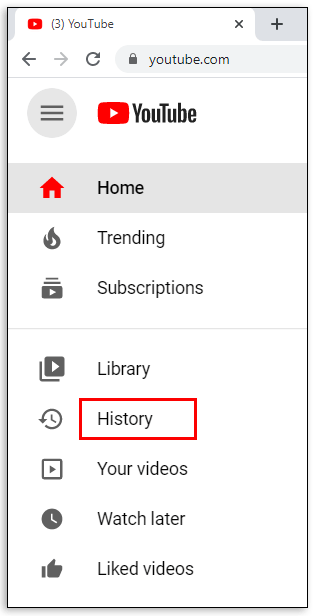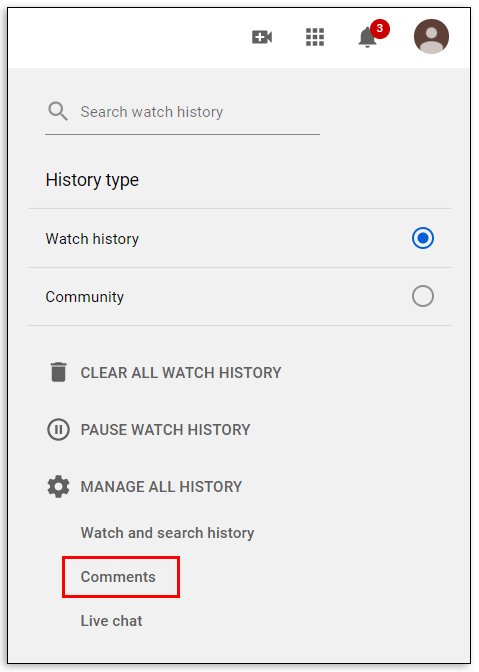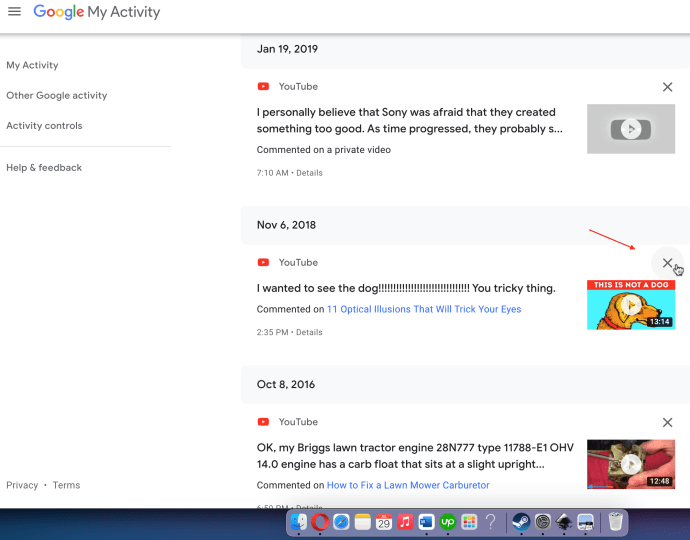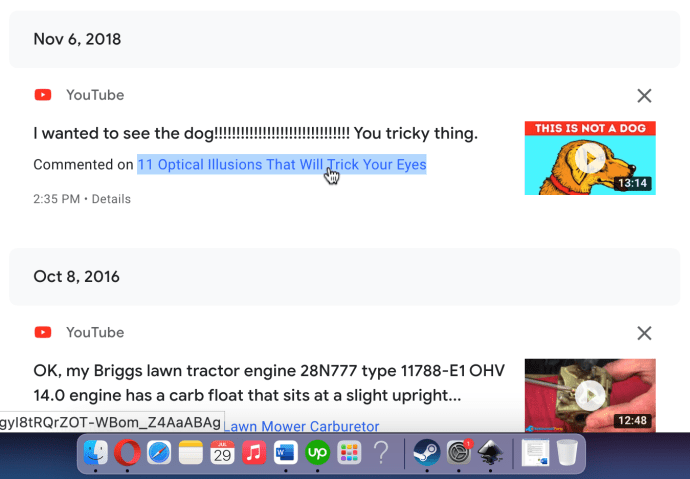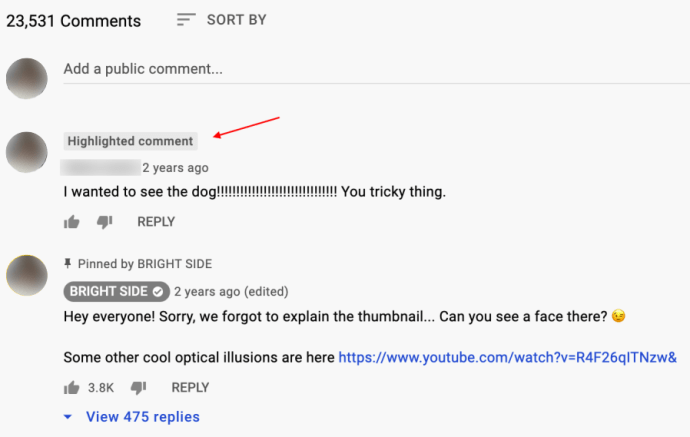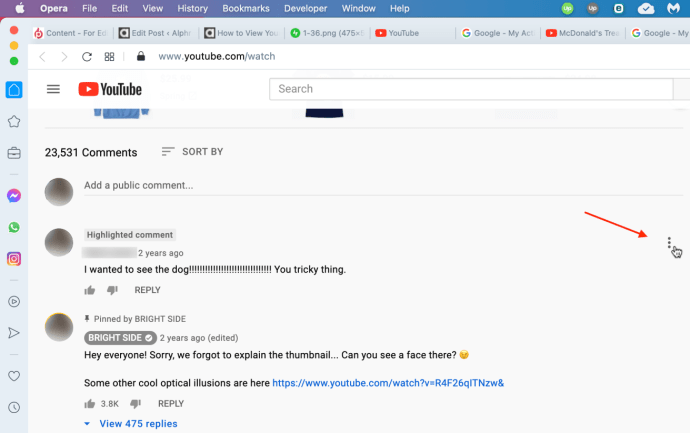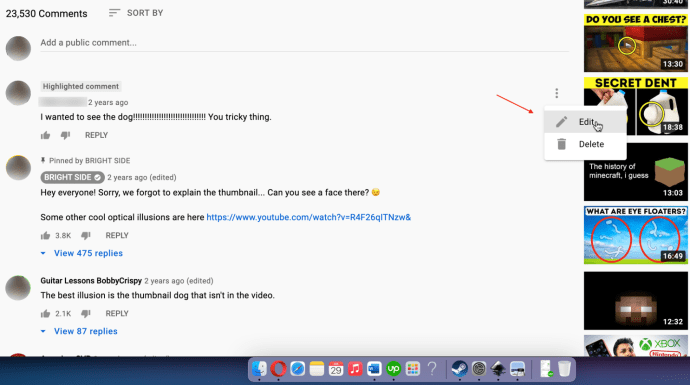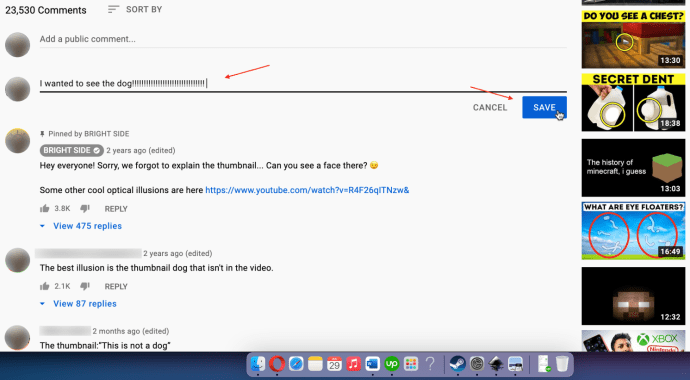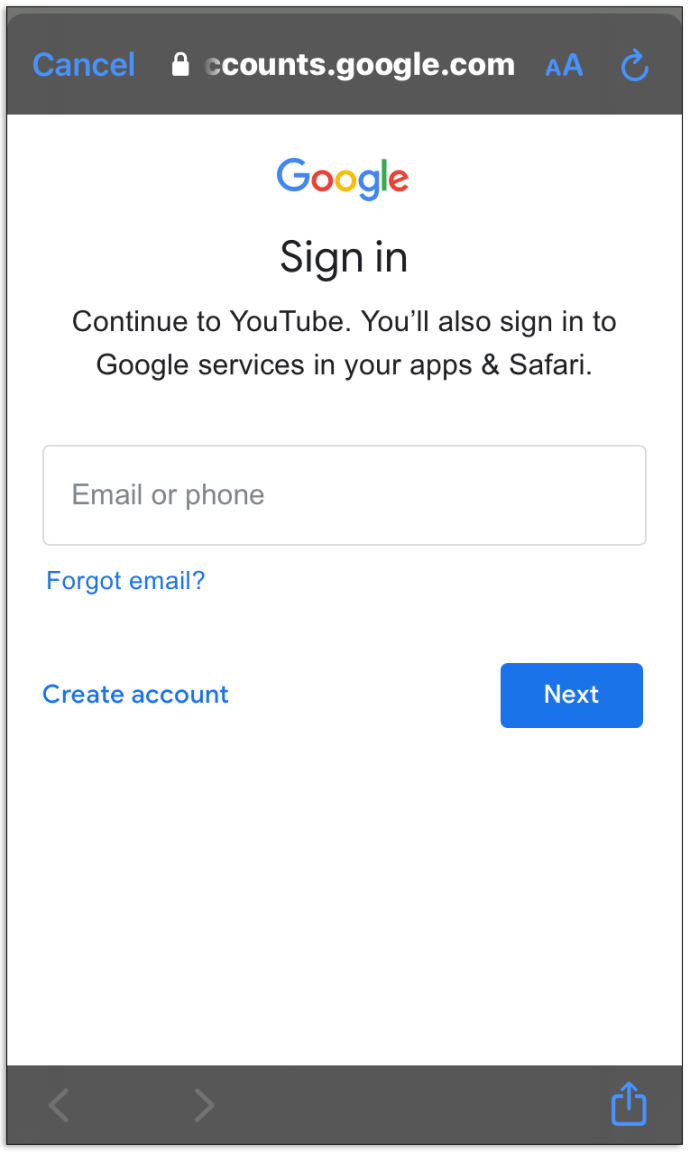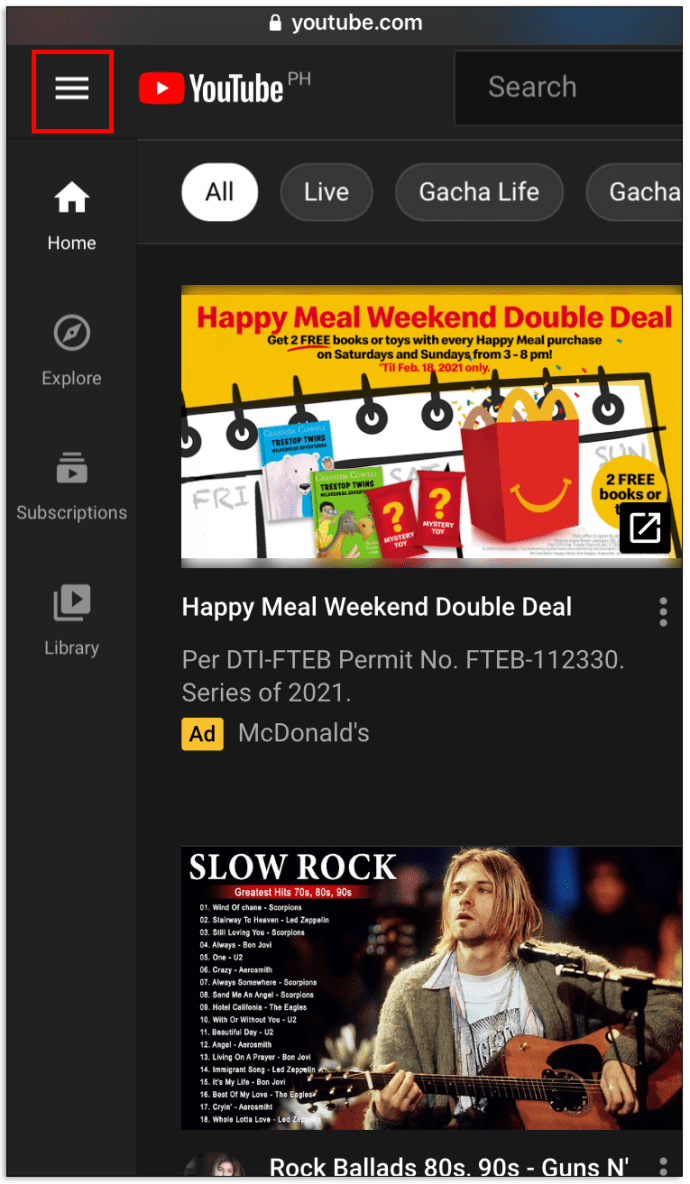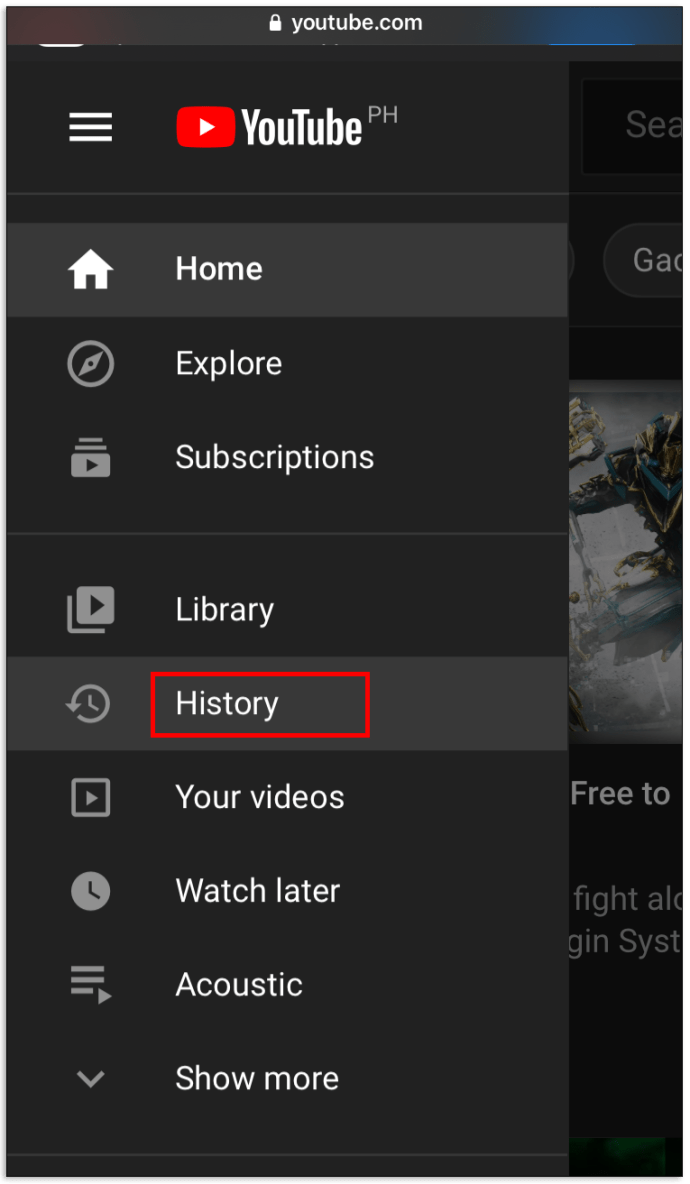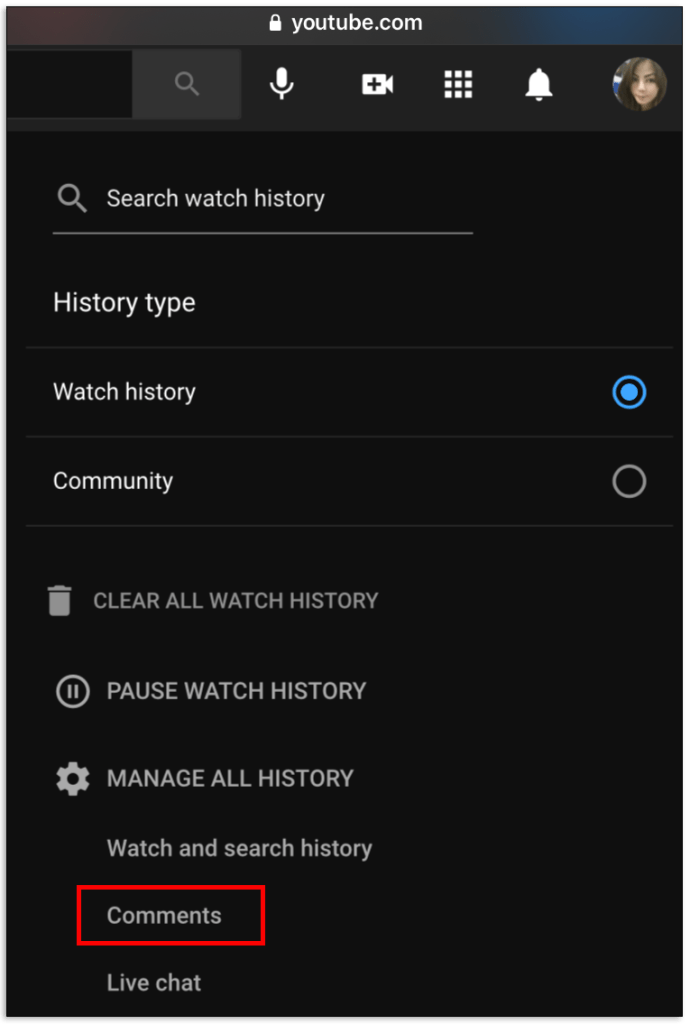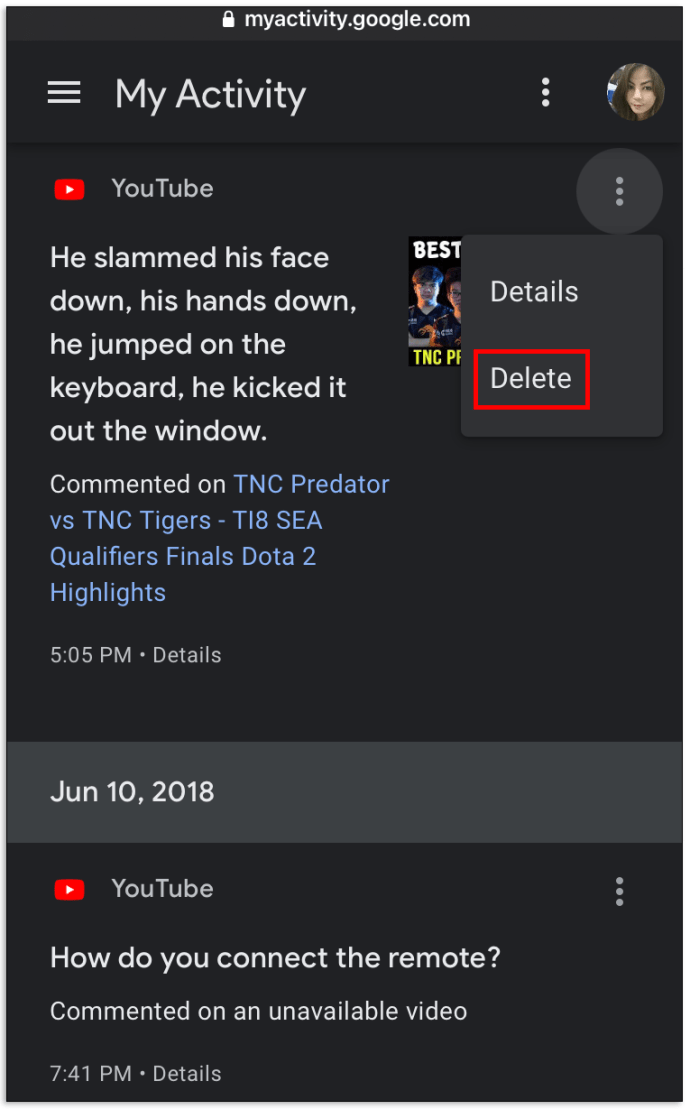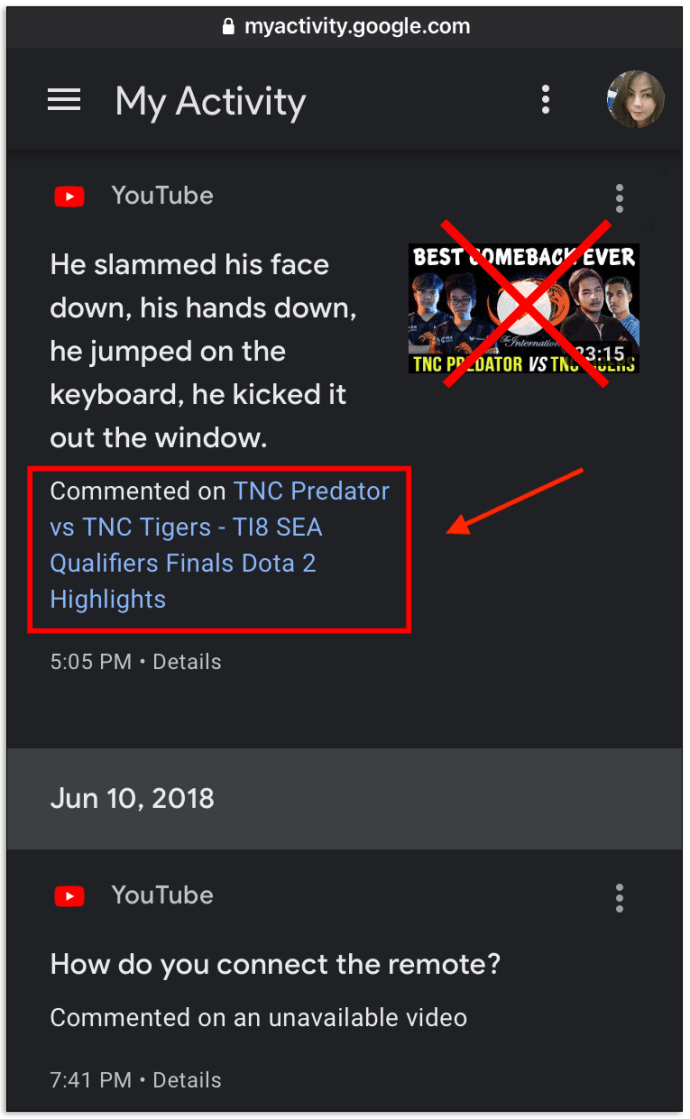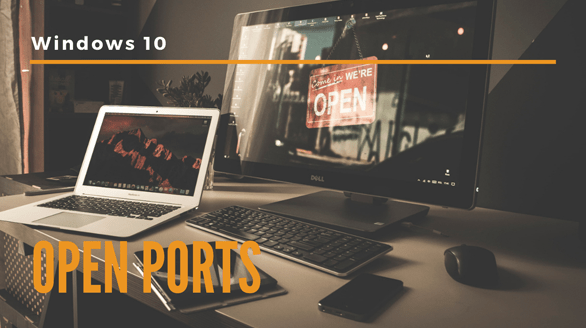So zeigen Sie Ihren YouTube-Kommentarverlauf an
Wenn Sie ein produktiver YouTube-Nutzer sind, möchten Sie vielleicht eine Bestandsaufnahme der Kommentare machen, die Sie im Laufe der Zeit gepostet haben. Vielleicht möchten Sie einige löschen und andere bearbeiten. In diesem Artikel geht es nicht um Kommentare, die von anderen auf deinem Kanal gepostet wurden, sondern um Kommentare, die du auf YouTube gepostet hast. Also, wie können Sie das tun?
Lesen Sie weiter, um Ihnen zu zeigen, wie Sie Ihren YouTube-Kommentarverlauf anzeigen und Tipps zum Bearbeiten oder Löschen bestimmter Kommentare erhalten.
Warum möchten Sie Ihre früheren YouTube-Kommentare anzeigen?
Wenn Sie viele YouTube-Inhalte konsumieren, haben Sie wahrscheinlich Hunderte oder sogar Tausende von Kommentaren auf verschiedenen Kanälen gepostet. Vielleicht willst du:
- Löschen Sie Kommentare, die Ihrer Meinung nach angesichts der jüngsten Entwicklungen nicht mehr relevant sind.
- Löschen Sie Kommentare, die Sie anderen Benutzern gegenüber als beleidigend, unhöflich oder respektlos empfinden.
- Bearbeiten Sie Tippfehler in Kommentaren, die Sie in Eile oder auf einem Telefon geschrieben haben.
- Bearbeiten Sie einen Kommentar, um neue, relevantere Informationen aufzunehmen.
- Rufen Sie einen Kommentar ab, damit Sie ihn mit anderen außerhalb von YouTube teilen können.
In all diesen Fällen ist es einfach, Ihre Kommentare zu finden und sie nach Belieben zu bearbeiten oder zu löschen.
Anzeigen/Bearbeiten/Löschen des YouTube-Kommentarverlaufs in einem Browser auf einem PC (Windows, Linux, macOS)
- Öffnen Sie Ihren gewählten Browser, gehen Sie zu YouTube und melden Sie sich bei Ihrem Google/YouTube-Konto an, indem Sie Ihre Anmeldedaten eingeben.
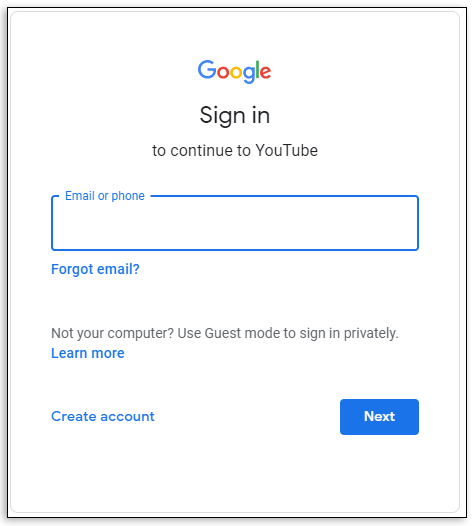
- Klicken Sie auf der YouTube-Startseite auf das „Hamburger-Symbol“ (drei horizontale, parallele Linien) in der oberen linken Ecke. Ein Dropdown-Menü mit den angesagten Videos des Tages, Ihren Abonnements und Ihren Einstellungen wird angezeigt.
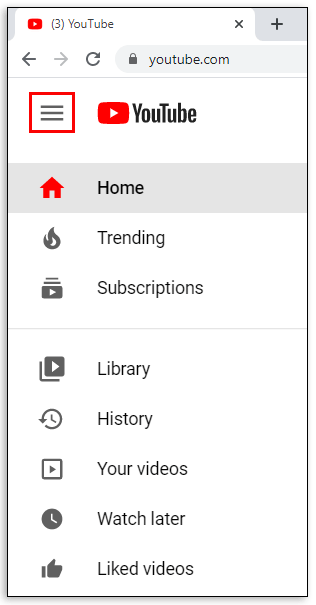
- Wählen Sie aus dem Dropdown-Menü "Geschichte."
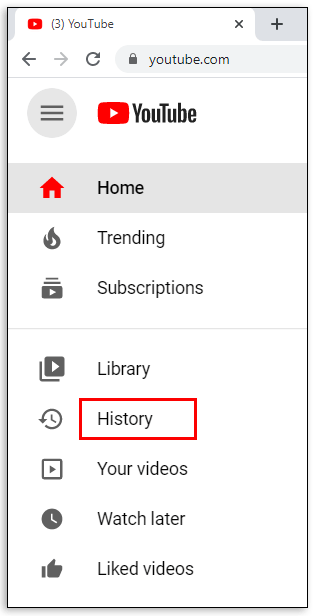
- Klicken Sie auf der rechten Seite Ihrer Browserseite und im Abschnitt „ALLE VERLAUF VERWALTEN“ auf "Kommentare."
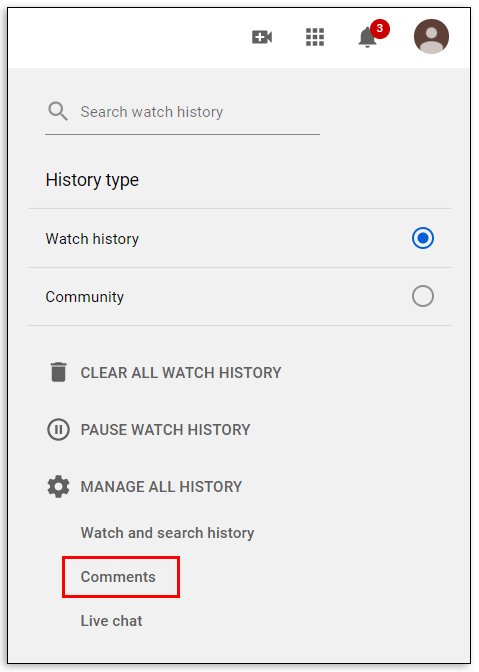
- Alle Kommentare werden in chronologischer Reihenfolge angezeigt. Ihre neuesten Kommentare werden zuerst angezeigt. Um einen Kommentar zu löschen, klicken Sie auf das "X" ganz rechts in der Auflistung.
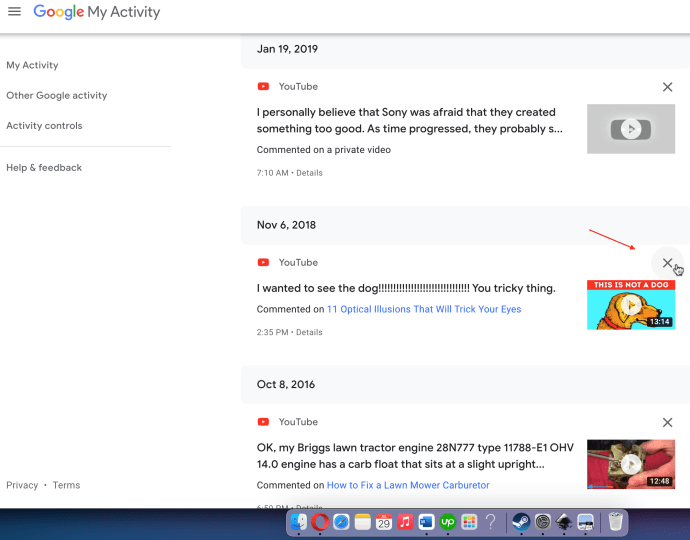
- Um einen Kommentar zu bearbeiten, klicken Sie im ersten Schritt auf das „Kommentiert zu…“ Verknüpfung.
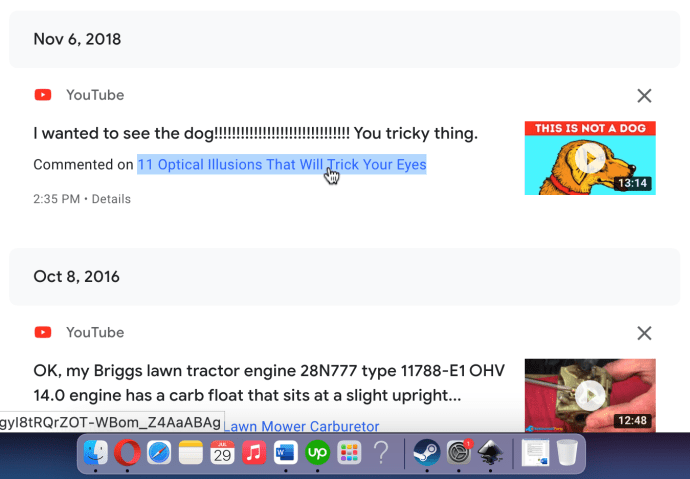
- Der oben in "Schritt 6" angegebene Link öffnet die Seite des Videos mit Ihren Kommentaren oben, die als "Hervorgehobener Kommentar" gekennzeichnet sind.
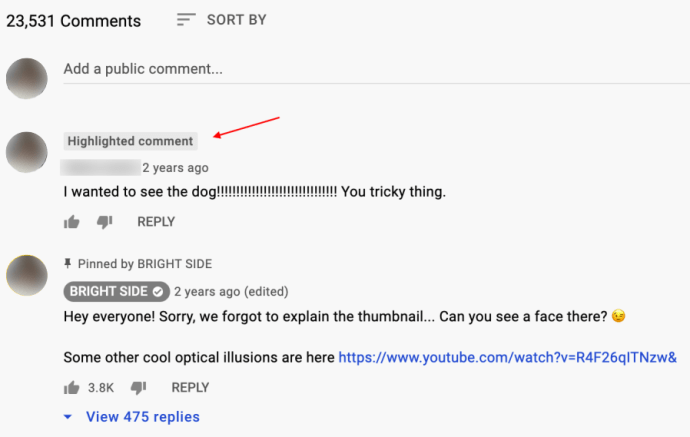
- Um Ihren Kommentar zu bearbeiten, klicken Sie auf das „vertikale Ellipse“ (drei vertikale Punkte) ganz rechts auf der aufgelisteten Videoseite.
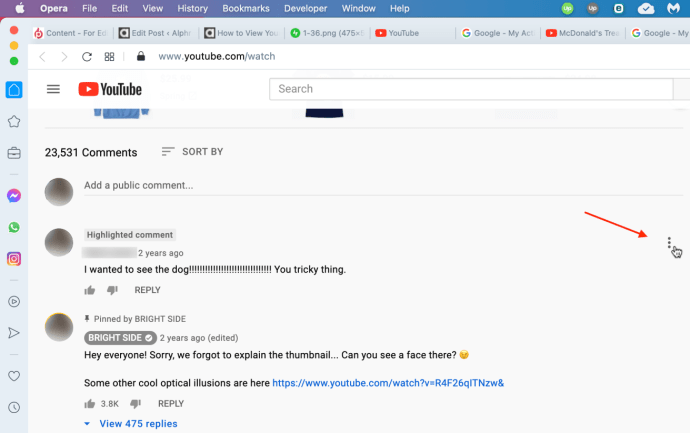
- Auswählen "Bearbeiten" um Änderungen an Ihrem Kommentar vorzunehmen.
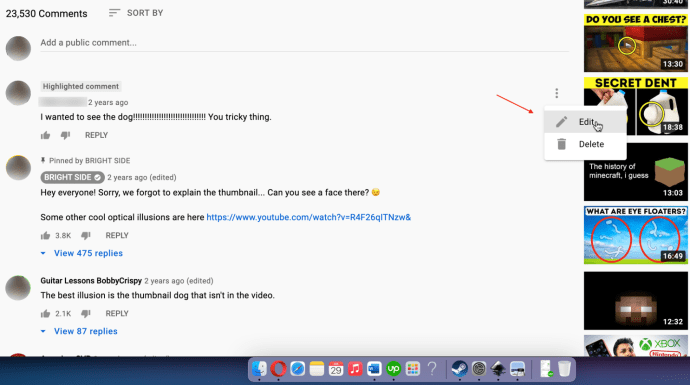
- Nehmen Sie die notwendigen Änderungen vor und wählen Sie "Speichern."
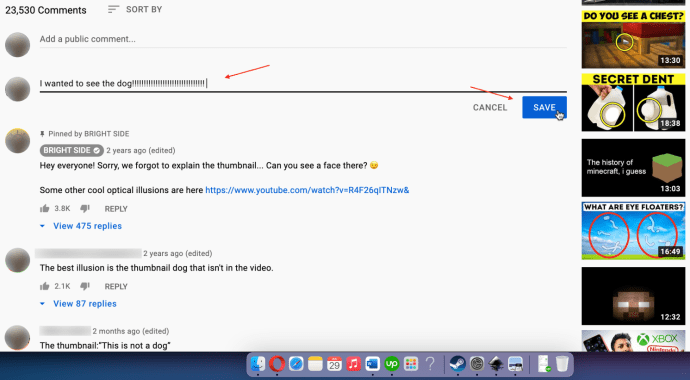
Anzeigen/Bearbeiten/Löschen Ihres YouTube-Kommentarverlaufs auf iOS
Wenn Sie ein iPhone, iPad oder iPod besitzen, können Sie Verfolgen und verwalten Sie Ihre YouTube-Kommentare einfach mit einem Browser. So geht's.
- Besuchen Sie YouTube und geben Sie Ihre Google-Anmeldeinformationen ein, um sich anzumelden, falls Sie noch nicht angemeldet sind.
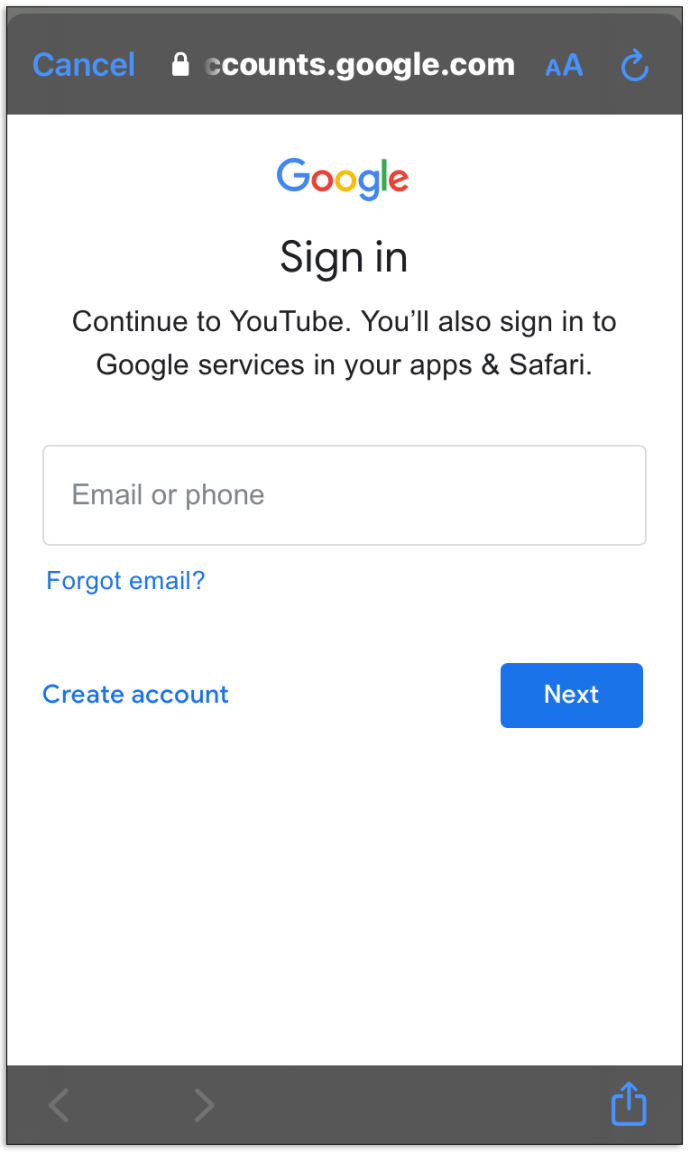
- Klicken Sie in der oberen linken Ecke auf das „Hamburger-Symbol“ (drei horizontale Linien), um das YouTube-Optionsmenü zu starten.
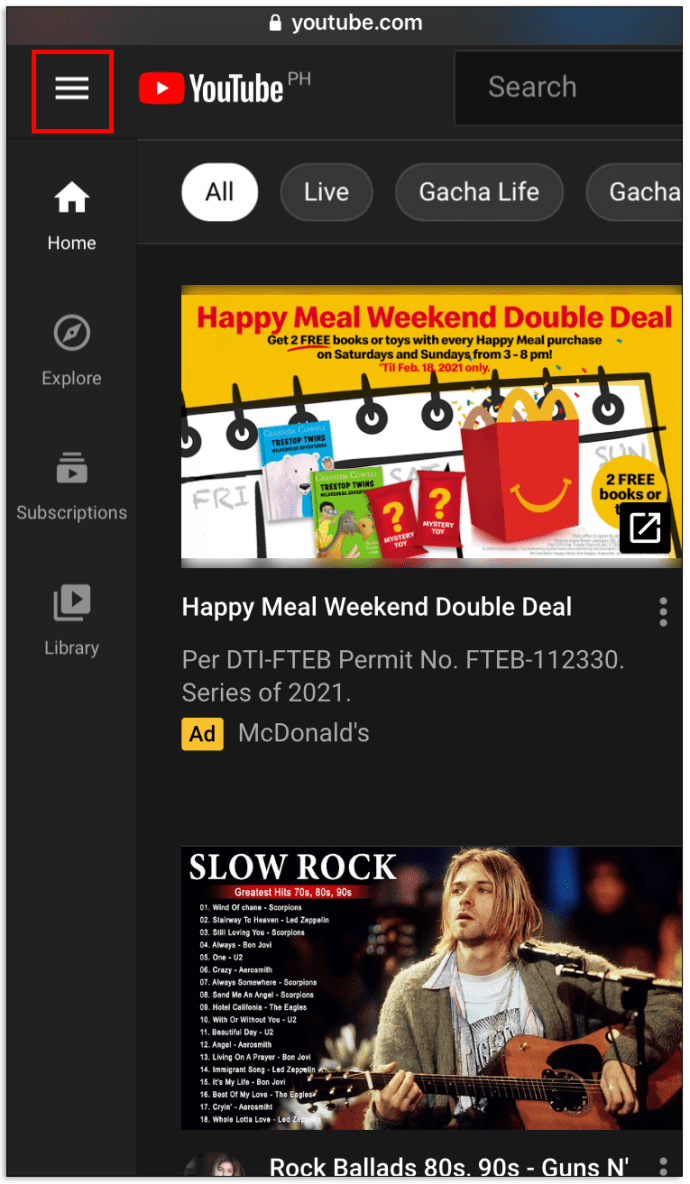
- Wählen Sie im Optionsmenü die Option "Geschichte."
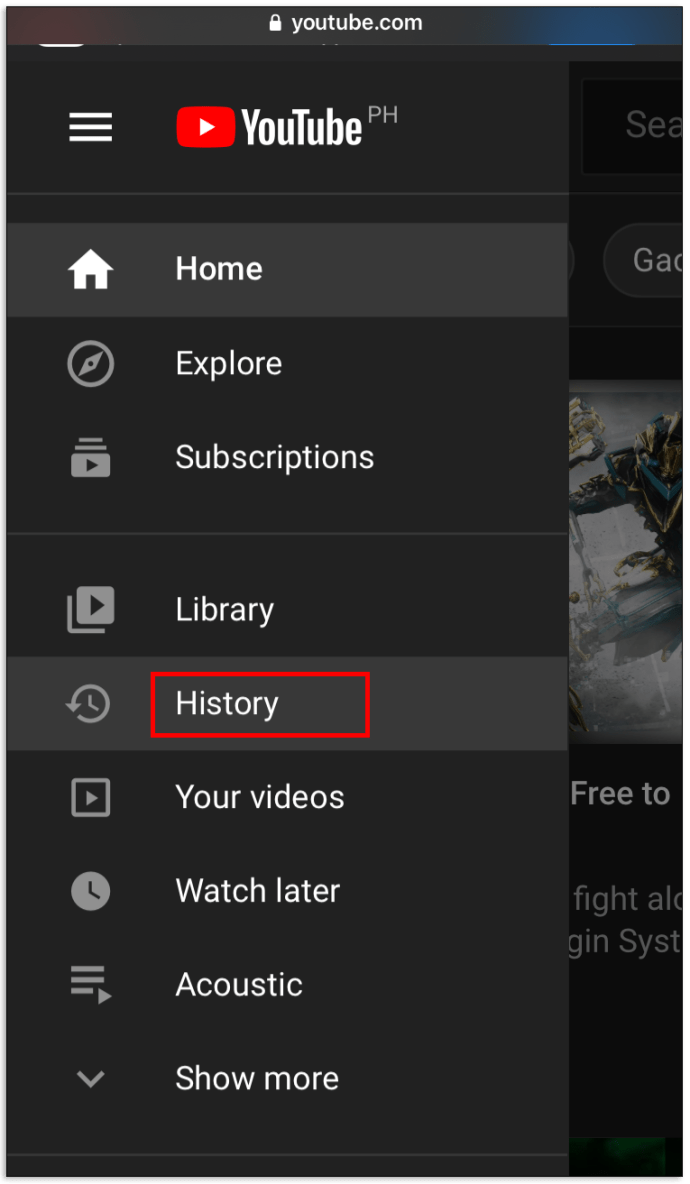
- Wählen Sie im Abschnitt „ALLE VERLAUF VERWALTEN“ die Option "Kommentare." Sie sehen eine Liste aller von Ihnen geposteten Kommentare, beginnend mit dem neuesten. Scrollen Sie für ältere Kommentare in der Liste nach unten. Klicken Sie auf einen Kommentar, um das dazugehörige Video zu öffnen.
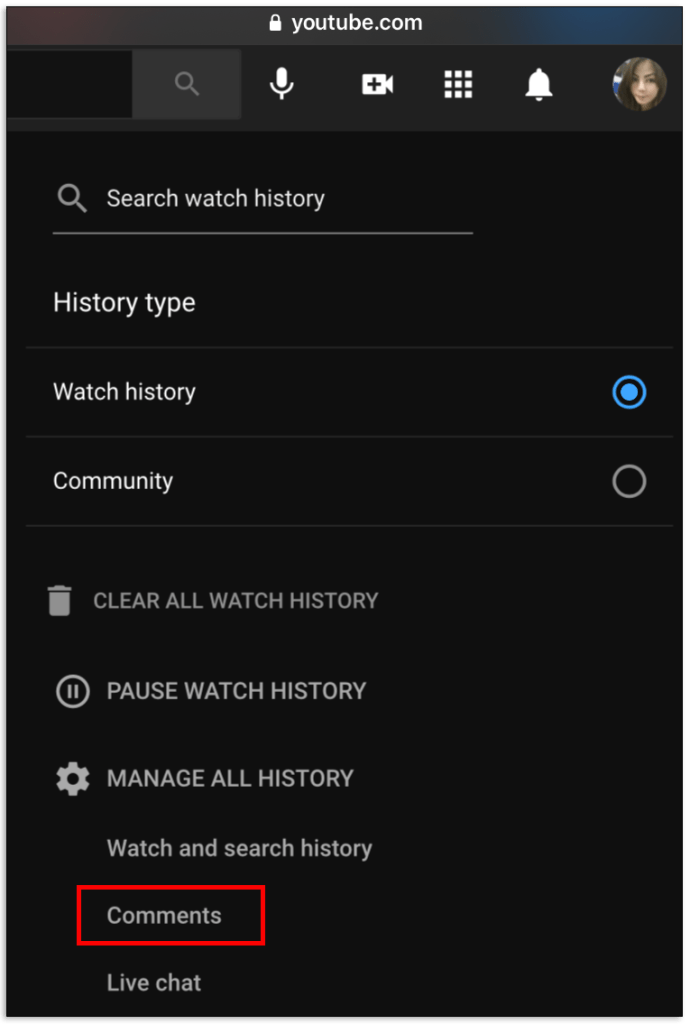
- Um einen Kommentar zu löschen, klicken Sie auf das „vertikale Ellipse“ (drei vertikale Punkte) auf der rechten Seite des kommentierten Videos und tippen Sie dann auf "Löschen."
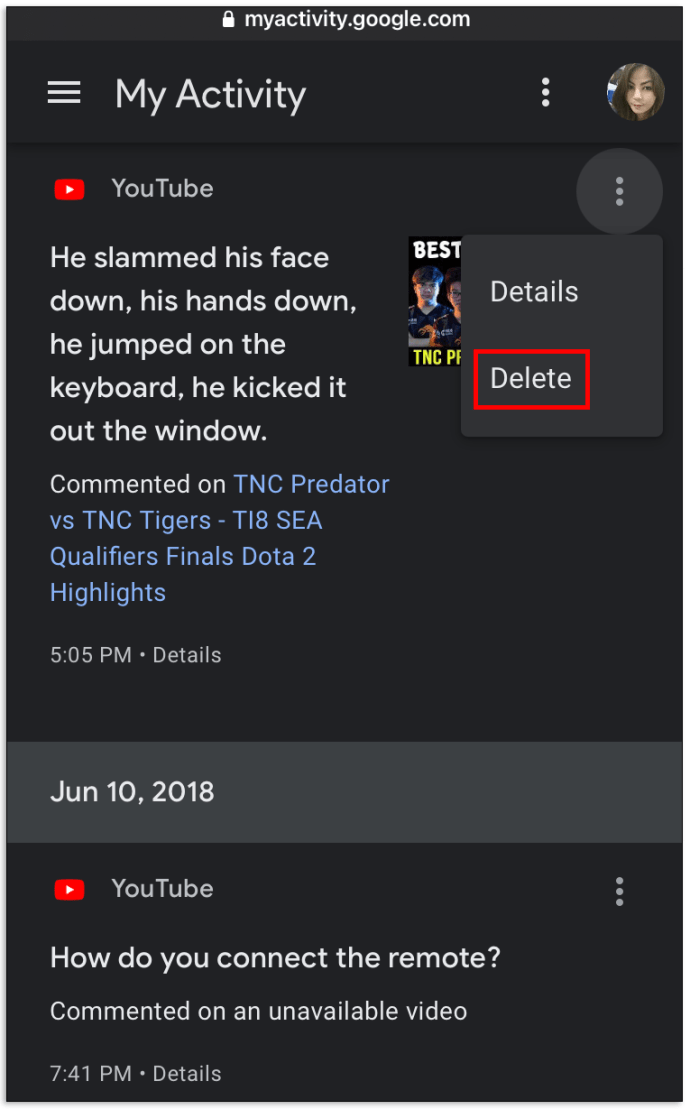
- Um einen Kommentar zu bearbeiten, klicken Sie auf das „Kommentiert zu…“ Link, nicht das Videobild. Dieser Link lädt die Seite mit Ihrem Kommentar oben, der als "Hervorgehobener Kommentar" gekennzeichnet ist.
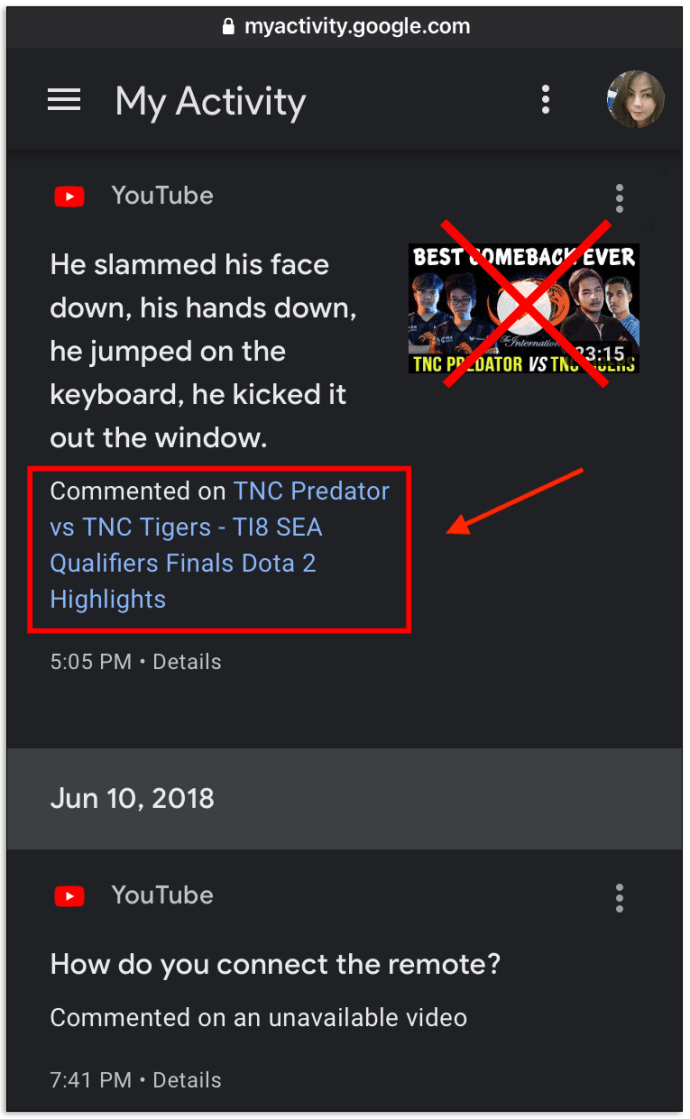
Wenn du einen Kommentar in deinem Verlauf nicht finden kannst, hat ihn der Kanalinhaber möglicherweise bereits entfernt oder du hast einfach vergessen, dass du ihn gelöscht hast. YouTube-Administratoren können auch Kommentare löschen, wenn sie gegen die Richtlinien der Website verstoßen. Wenn der Kanalbesitzer ein Video löscht, verschwinden auch alle darunter geposteten Diskussionen.
Anzeigen/Bearbeiten/Löschen Ihres YouTube-Kommentarverlaufs auf Android
In der Vergangenheit mussten Sie einen Browser verwenden, um auf Ihren YouTube-Kommentarverlauf zuzugreifen. Aber jetzt können Sie Ihre Kommentare in der YouTube-App anzeigen und verwalten! Natürlich startet YouTube während des Vorgangs einen integrierten Chrome-Browser, aber Sie verwenden die App weiterhin. So können Sie Ihre YouTube-Kommentare auf Android anzeigen und verwalten.
- Öffne das "Youtube" app auf Ihrem Android-Gerät und melden Sie sich an, falls noch nicht geschehen.
- Klicken Sie auf Ihre "Profil" Symbol oben rechts auf dem Bildschirm.
- Auswählen "Einstellungen."
- Wählen „Geschichte & Privatsphäre.“
- Wählen Sie in der erweiterten Liste "Alle Aktivitäten verwalten."
- Tippen Sie auf das „Hamburger Menüsymbol“ (drei horizontale Linien) im oberen linken Bereich.
- Wählen "Andere Google-Aktivitäten."
- Scrollen Sie auf der Seite nach unten, bis Sie zum Abschnitt "Kommentare auf YouTube" gelangen. Tippen Sie auf "Kommentare ansehen."
- Scrollen Sie auf der neu geöffneten Seite "Ihre YouTube-Kommentare" durch Ihre Kommentare, um den gewünschten zu finden.
- Um einen Kommentar zu löschen, klicken Sie auf das "X" rechts, dann bist du fertig! Um einen Kommentar zu bearbeiten, fahren Sie fort mit "Schritt 11."
- Um einen Kommentar zu bearbeiten, tippen Sie auf das „Kommentiert“ Link, um die Kommentarseite des Videos zu öffnen.
- Ihr Kommentar erscheint oben unter der Überschrift „Hervorgehobener Kommentar“.
- Tippen Sie auf die „vertikale Ellipse“ (drei vertikale Punkte), um die Optionen zu öffnen, und wählen Sie dann "Bearbeiten."
- Geben Sie die Korrekturen oder Anpassungen ein und drücken Sie dann „Eingabe/Rückkehr“ auf Ihrer virtuellen Android-Tastatur, um die Änderungen zu speichern.
Wie Sie an den obigen Verfahren sehen können, ist dieser Prozess mühsam, aber er erledigt die Arbeit! Sie haben jetzt die Möglichkeit, alte YouTube-Kommentare auf Android zu bearbeiten oder zu löschen.
Abschließend haben YouTube-Entwickler dafür gesorgt, dass Sie jahrelange Kommentare in Sekundenschnelle durcharbeiten können. Diese Funktion heißt "Verlauf", in der Sie Ihre vergangenen Kommentare zusammen mit angesehenen Videos anzeigen können. Auf diese Weise können Sie vergangene Diskussionen verfolgen oder Ihre Kommentare nach Belieben bearbeiten. Und nun, Sie können Ihre Kommentare mit der YouTube-App anzeigen und verwalten.
Häufig gestellte Fragen zum Anzeigen/Löschen/Bearbeiten von YouTube-Kommentaren
Kann ich meine YouTube-Kommentare massenweise löschen?
Leider bietet YouTube keine Möglichkeit, Kommentare in großen Mengen zu löschen. Wenn Sie Ihren gesamten Kommentarverlauf löschen möchten, müssen Sie dies nacheinander tun.
Kann ich Kommentare auf YouTube deaktivieren?
Sie können Kommentare deaktivieren, wenn Sie einen eigenen YouTube-Kanal haben. Ansonsten gibt es keine Möglichkeit.
Wie durchsuche ich meinen YouTube-Verlauf?
Wenn Sie zum Abschnitt "Verlauf" Ihres YouTube-Kontos gelangen, verwenden Sie das Suchfeld oben, um das gesuchte Video zu finden, das Sie suchen, oder verwenden Sie es, um angesehene Videos zu einem bestimmten Thema zu finden.
Kann ich meine YouTube-Kommentare in der YouTube-App löschen?
Leider können Sie Ihre Kommentare in der YouTube-App nicht löschen. Sie müssen sich über einen Browser wie Google Chrome oder Firefox bei Ihrem Konto anmelden.